[视频]如何使用U盘装win7?U盘winpe重装win7系统
更新:2024-03-31 02:04:32优秀经验
47万+大家都知道电脑的使用时间久了,就容易出现问题。而出现这种情况的时候,我们会求助我们强大的网络资源来找到解决问题的办法。一些比较小的问题就还好,比如电脑资源管理器突然失灵,电脑桌面图标不见等等。但是如果涉及到系统的问题,比如电脑开机蓝屏或黑屏等,如果处理不好,有可能就会导致系统崩溃,最终只能进行系统重装了!而进行系统重装,说难不难,说易不易,主要是在重装的过程中,有许多的注意事项要清楚一点。下面老毛桃就来说一下使用U盘winpe进行系统重装的操作步骤以及注意事项的经验吧!🙌🏻下面将会以重装win7系统为例进行讲解!
在线重装(电脑需要联网)
1/11分步阅读准备容量8G或以上的U盘待用
(答应老毛桃,U盘的容量尽量大一点,好吗?毕竟系统文件也不少呀,咱们不能在这里发挥节约的精神呀)
 [图]2/11
[图]2/11下载U盘winpe制作工具,一键制作U盘启动盘
制作时涉及磁盘读写以及U盘格式化,请先关闭安全杀毒软件以及备份U盘资料
3/11将U盘接入电脑,一般打开U盘winpe制作软件后,软件会自动识别U盘,默认USB—HDD模式以及NTFS格式,点击【一键制作成U盘启动盘】即可
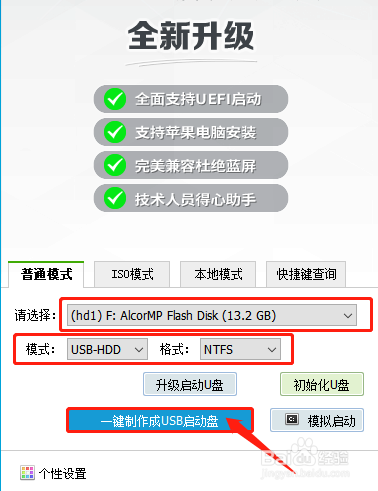 [图]4/11
[图]4/11制作成功后,可以点击【模拟启动】来测试U盘winpe是否制作成功,如果进入如图所示页面,则表示制作成功
 [图]
[图] [图]5/11
[图]5/11然后切换至【快捷键查询】界面,根据需要重装的电脑型号类查询U盘启动快捷键,下面提供部分电脑型号的U盘启动快捷键
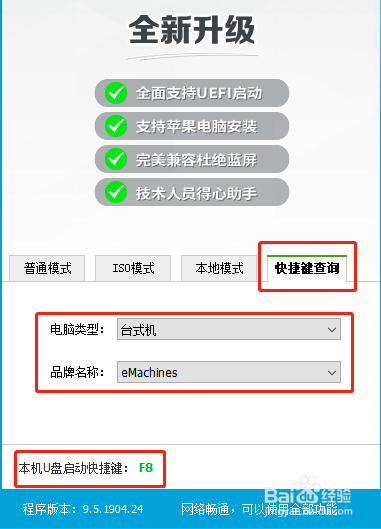 [图]
[图]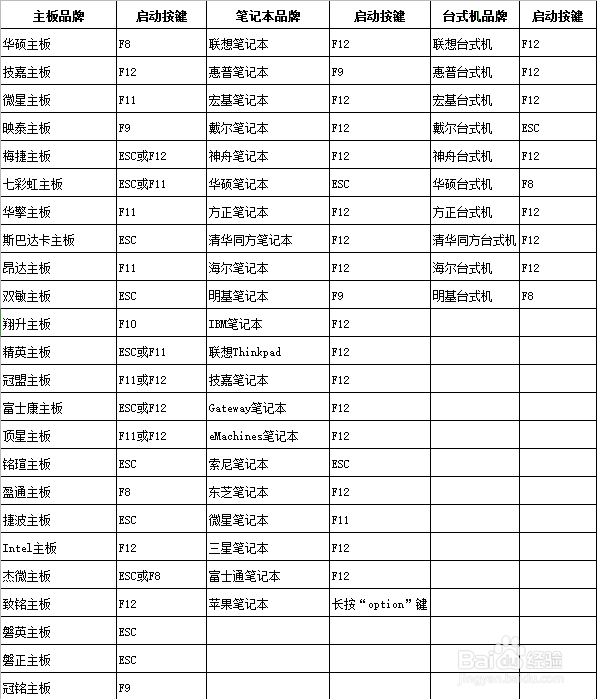 [图]6/11
[图]6/11将U盘接入电脑,电脑开机画面出现时按下U盘启动快捷键,进入优先启动项设置界面,将U盘设置为第一启动项,最后按下回车进入winpe界面
 [图]7/11
[图]7/11在winpe界面中,选中【1】win10X64PE(2G以上内存),回车进入下一步
 [图]8/11
[图]8/11打开winpe一键装机程序,此时会出现如下图所示的界面,点击“系统下载”,选择win7版本的系统,点击“下一步”,下载完成后点击“立即安装”
 [图]
[图] [图]
[图]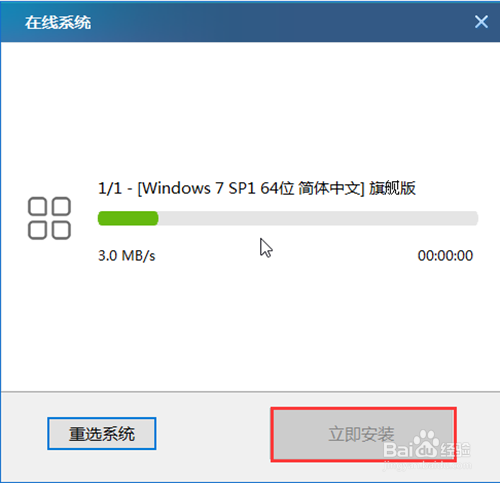 [图]9/11
[图]9/11随后出现“一键还原”提示框,具体操作如图所示,建议勾选“网卡驱动”以及“USB驱动”复选框,避免重装后出现无法上网或者鼠标无法使用的情况,然后点击“是”
 [图]10/11
[图]10/11随后,根据电脑提示重启电脑,并移除U盘winpe,避免出现自动进入U盘winpe系统桌面的情况
 [图]11/11
[图]11/11重启后电脑会进入系统部署阶段,无需操作,全程耗时较长,直至电脑进入win7桌面,重装完成
 [图]
[图]离线重装(需要先下载镜像系统)
1/8首先,制作U盘winpe,具体可参考以上步骤!
(我是不会承认我懒惰了🤡)
 [图]2/8
[图]2/8U盘winpe制作成功后,即可准备下载win7的镜像系统,可以保存在电脑中除系统盘外的其他分区中(系统盘一般指C盘)
也可将镜像文件复制到U盘winpe中(现在知道为什么U盘容量大一点更好了吧!👉🏻)
3/8插入U盘启动盘后,开机或重启,出现开机画面时,按下U盘启动快捷键进入优先启动项设置界面,选中U盘选项为第一启动项,回车进入winpe 界面
 [图]4/8
[图]4/8选中【1】win10X64PE(2G以上内存),按回车进入桌面
 [图]5/8
[图]5/8进入winpe桌面,打开一键装机工具,如图所示,选择之前已下载的镜像系统,并安装在C盘,点击“执行”进入下一步
 [图]6/8
[图]6/8出现“一键还原”窗口,建议勾选“网卡驱动”以及“USB驱动”复选框,点击“是”进入下一步
 [图]7/8
[图]7/8随后,操作提示重启后,拔掉U盘,避免重新进入winpe界面。后面无需操作,电脑进入系统部署阶段,稍等片刻,出现win7界面,重装成功
 [图]
[图] [图]8/8
[图]8/8另外,如果重装时出现了黑屏的情况,可以参考以下经验进行操作!
要是重装的时候出现问题,不用怕,有老毛桃在呢!💪🏻
 [图]U盘装WIN7系统U盘WINPEU盘启动盘WIN7系统重装WIN7系统
[图]U盘装WIN7系统U盘WINPEU盘启动盘WIN7系统重装WIN7系统编辑于2019-11-15,内容仅供参考并受版权保护
经验备注
我发现了这篇经验很有用:你也认同《如何使用U盘装win7?U盘winpe重装win7系统》的经验分享有价值,就请和朋友们一起分享吧。另外,如何使用U盘装win7?U盘winpe重装win7系统的经验内容仅供参考,如果您需解决具体问题(尤其法律、医学等领域),建议您详细咨询相关领域专业人士。经验知识实用生活指南-解决你所有的生活难题!未经许可,谢绝转载。本文网址:https://www.5058.cn/article/c14654137a190d4bfcfc4ccd.html
母婴/教育经验推荐
- Q[视频]应该虾仁葱油双色拌面怎么做
- Q头条怀孕半个月的症状
- Q做什么新生儿打嗝怎么办?
- Q这些怎样练好钢笔字?
- Q介绍图解胎儿成长过程
- Q我想读书笔记怎么写
- Q这里钢琴五线谱入门
- Q经常中位数怎么求
- Q有办法怎么写策划书
- Q这个论文开题报告的书写内容以及格式
- Q了解怎么提高学习效率
- Q请问毕业论文任务书怎么写(模板)
- Q求问怎样选择优质的外教培训
- Q这样怎样用修改符号修改病句
- Q问一下提高生男孩几率的方法?
- Q怎样怀孕产检全过程(280天孕检时间表)
- Q最近如何快速背诵课文
- Q为什么说宝宝消化不良拉肚子怎么办
- Q想知道长期玩手机的危害
- Q[视频]怎么写win+shift+s截图保存在哪
- Q王者抢先服怎么进入注册
- Q[视频]有多少抖音如何分享视频到微信
- Q如何查询当地疫情情况是否严重?
已有 74394 位经验达人注册
已帮助 166155 人解决了问题


